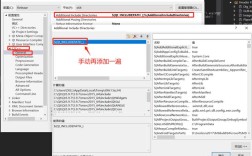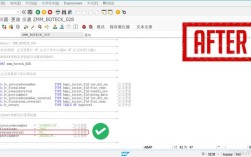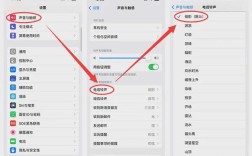在操作系统中,用户目录是每个用户独立存储个人文件的核心区域,对于使用CentOS系统的用户而言,理解用户目录的结构与管理方法,不仅能提升工作效率,还能保障数据安全,本文将从功能解析、权限设置到实际应用场景,详细说明CentOS用户目录的关键知识点。
**CentOS用户目录的核心作用
CentOS的用户目录默认位于/home/路径下,每个用户拥有以用户名命名的独立子目录,用户john的目录路径为/home/john/,这一设计实现了多用户环境下的数据隔离,确保不同用户的文件互不干扰,用户目录包含多个预设子文件夹,如Documents(文档)、Downloads(下载)、Desktop(桌面)等,这些分类帮助用户高效管理文件。
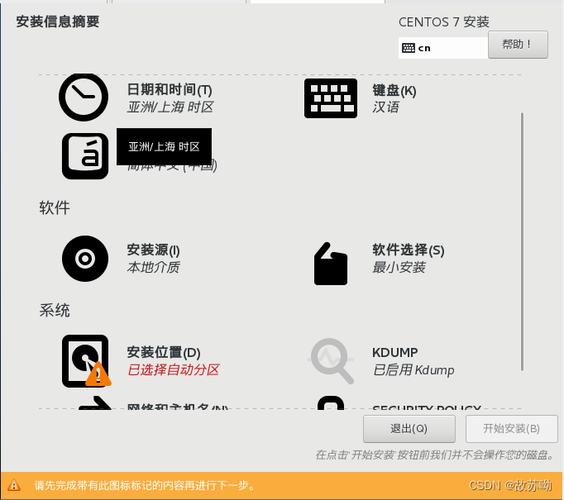
系统初始化时,用户目录会自动生成基础配置文件(如.bashrc、.ssh/),这些隐藏文件用于个性化设置环境变量或安全密钥,是系统正常运行的重要支撑。
**用户目录的权限机制
权限管理是CentOS用户目录的核心安全特性,通过ls -l命令可查看目录权限,典型输出为:
- drwxr-xr-x. 2 john john 4096 Aug 10 14:30 Documents
首字母d表示目录,后续字符分为三组:
用户权限(rwx):所有者拥有读、写、执行权限。
组权限(r-x):同组用户可读和执行,但不可修改。
其他用户权限(r-x):系统其他用户权限与组权限一致。
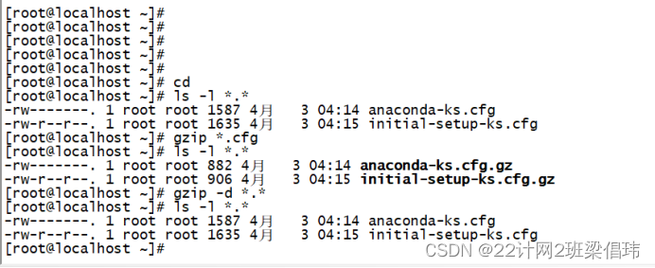
修改权限的常用方法:
1、chmod命令:调整文件或目录权限。chmod 750 Documents将目录权限设置为用户可读写执行、组用户可读执行、其他用户无权限。
2、chown命令:变更文件所有者。chown john:developers report.txt将文件所有者改为john,所属组改为developers。
**用户目录的典型应用场景
场景一:多用户协作开发
假设团队中有开发人员alice和测试人员bob,两人需共享项目文档,管理员可通过以下步骤实现协作:
1、创建共享组:sudo groupadd project-team
2、将用户加入组:sudo usermod -aG project-team alice
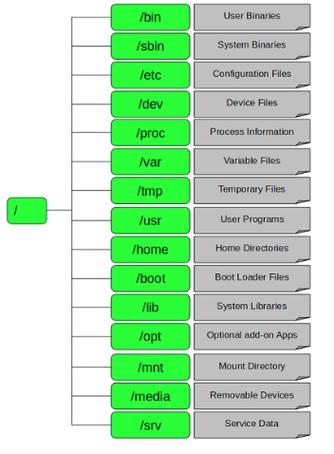
3、设置共享目录权限:
- sudo mkdir /home/shared-project
- sudo chown root:project-team /home/shared-project
- sudo chmod 775 /home/shared-project
此配置允许project-team组成员自由读写共享目录,同时防止其他用户访问。
场景二:数据备份与恢复
用户目录的定期备份可避免数据丢失,推荐使用rsync工具进行增量备份:
- rsync -avz --delete /home/john/ /backup/john-backup/
此命令将john目录同步至备份路径,--delete参数确保删除备份端已不存在的文件,保持数据一致性,结合cron定时任务,可实现自动化备份。
**优化用户目录管理的实用技巧
1、清理冗余文件
定期检查Downloads或Temp文件夹,删除过期文件,可通过find命令批量处理:
- find ~/Downloads -type f -mtime +30 -exec rm -f {} \;
该命令自动删除30天未修改的文件。
2、配置文件版本控制
将用户目录下的.bashrc、.vimrc等配置文件纳入Git仓库管理,便于跨设备同步和版本回溯。
3、磁盘空间监控
使用df -h查看磁盘使用情况,或通过du -sh ~/统计各子目录占用空间,及时扩展存储或迁移数据。
**用户目录的安全风险与规避策略
风险一:权限过度开放
若误将目录权限设置为777,可能导致未授权用户篡改数据,建议遵循最小权限原则,仅开放必要权限。
风险二:敏感文件泄露
避免在用户目录存放密码明文或密钥文件,必要时使用加密工具(如gpg)对文件进行保护。
风险三:系统误操作
修改用户目录前,建议通过tar -czvf backup.tar.gz /home/user创建临时备份,以便快速回滚。
**个人观点
CentOS用户目录的设计充分体现了Linux系统“一切皆文件”的理念,通过合理的权限管理与使用习惯,用户既能保障数据安全,又能提升工作效率,尤其在团队协作场景中,灵活运用用户组与权限配置,可显著降低沟通成本,对于长期使用CentOS的用户,建议建立定期维护机制,将目录管理纳入日常运维流程,从而最大化发挥系统潜力。